Excel: tarihi ay ve yıl biçimine dönüştürme
Excel’de bir tarihi ay ve yıla dönüştürmek için aşağıdaki formüllerden herhangi birini kullanabilirsiniz:
Formül 1: Tarihi aya ve tam yıla dönüştürün (örneğin 01/2022)
=TEXT( A1 , "mm/yyyy")
Formül 2: Tarihi aya ve yılın son iki basamağına dönüştürün (örn. 01/22)
=TEXT( A1 , "mm/yy")
Formül 3: Tarihi kısa aya ve tam yıla dönüştürün (örneğin Ocak 2022)
=TEXT( A1 , "mmm. yyyy")
Formül 4: Tarihi tam aya ve tam yıla dönüştürün (örneğin Ocak 2022)
=TEXT( A1 , "mmmm yyyy")
Her formülün tarihin A1 hücresinde olduğunu varsaydığını unutmayın.
Aşağıdaki örnekler her formülün pratikte nasıl kullanılacağını göstermektedir.
Örnek 1: Tarihi aya ve tam yıla dönüştürme
Bir tarihi bir aya ve bir tam yıla dönüştürmek için aşağıdaki formülü kullanabiliriz:
=TEXT( A2 , "mm/yyyy")
Bu formülü B2 hücresine yazabilir ve formülü B sütunundaki kalan her hücreye sürükleyebiliriz:
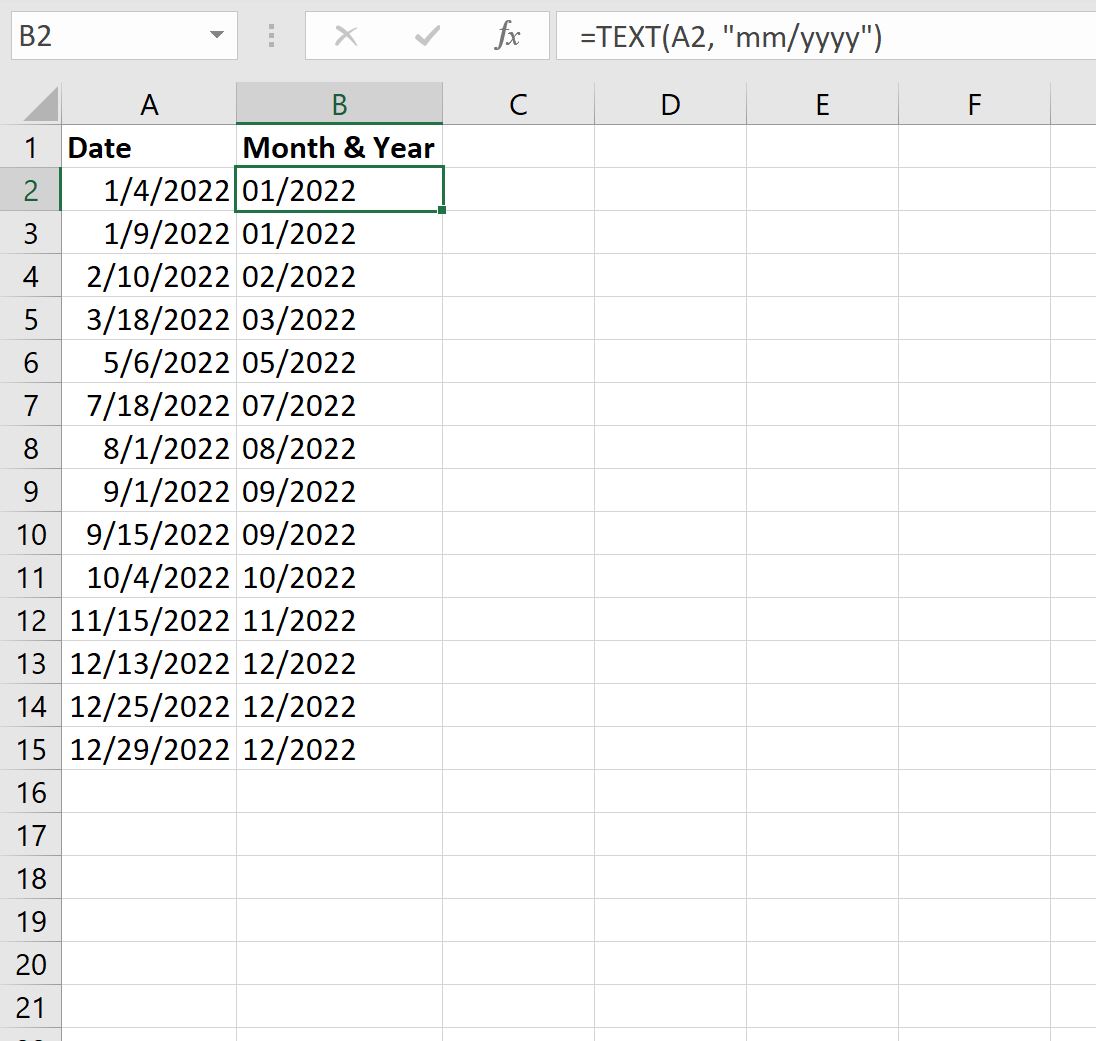
B sütunu, A sütunundaki her tarihin ayını ve tam yılını görüntüler.
Örnek 2: Tarihi aya ve yılın son iki basamağına dönüştürün
Bir tarihi aya ve yılın son iki rakamına dönüştürmek için aşağıdaki formülü kullanabiliriz:
=TEXT( A2 , "mm/yy")
Bu formülü B2 hücresine yazabilir ve formülü B sütunundaki kalan her hücreye sürükleyebiliriz:
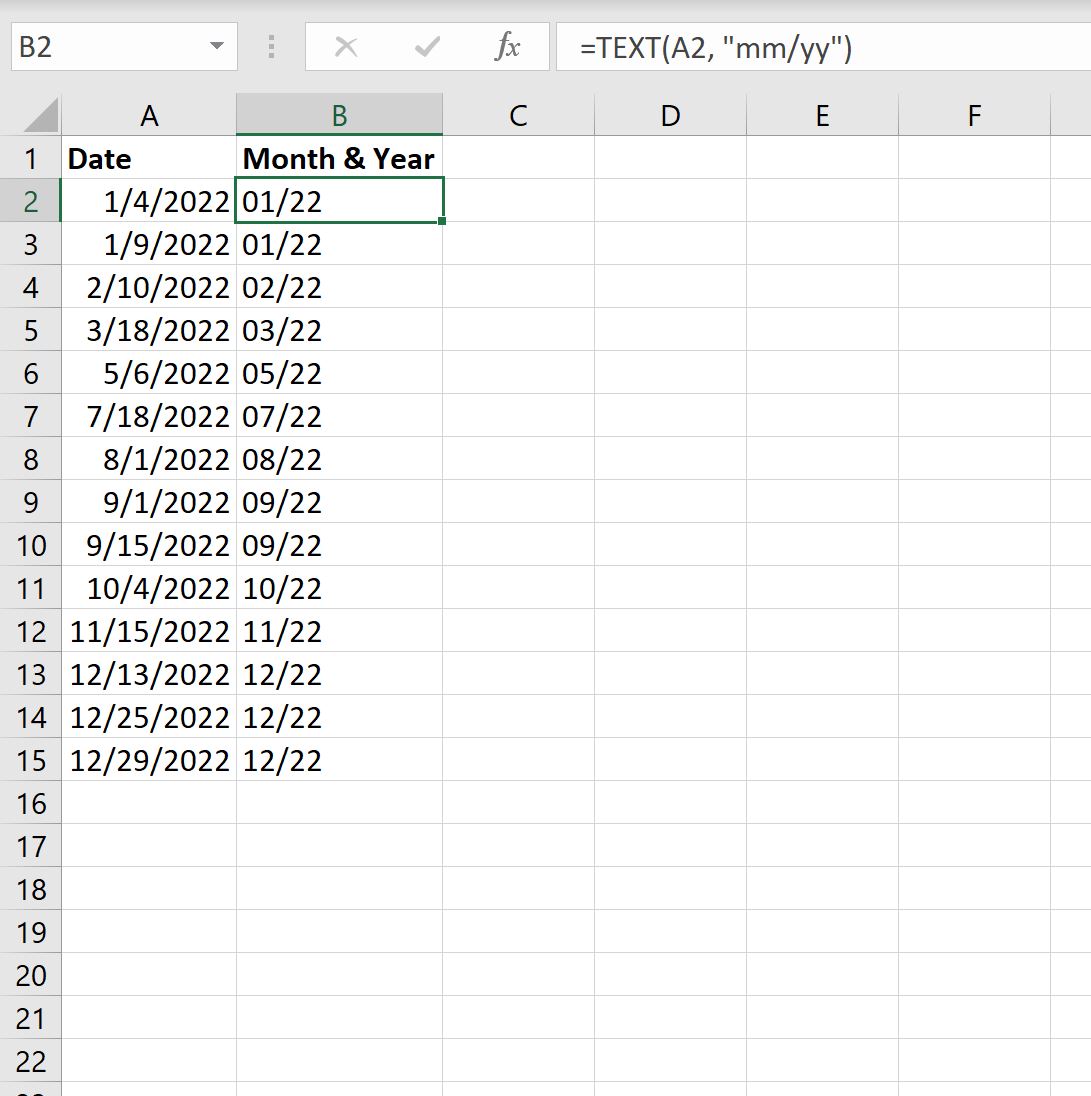
B sütunu, A sütunundaki her tarih için ayı ve yılın son iki rakamını görüntüler.
Örnek 3: Tarihi kısa aya ve tam yıla dönüştürme
Bir tarihi kısaltılmış ay adına ve tam yıla dönüştürmek için aşağıdaki formülü kullanabiliriz:
=TEXT( A2 , "mmm. yyyy")
Bu formülü B2 hücresine yazabilir ve formülü B sütunundaki kalan her hücreye sürükleyebiliriz:
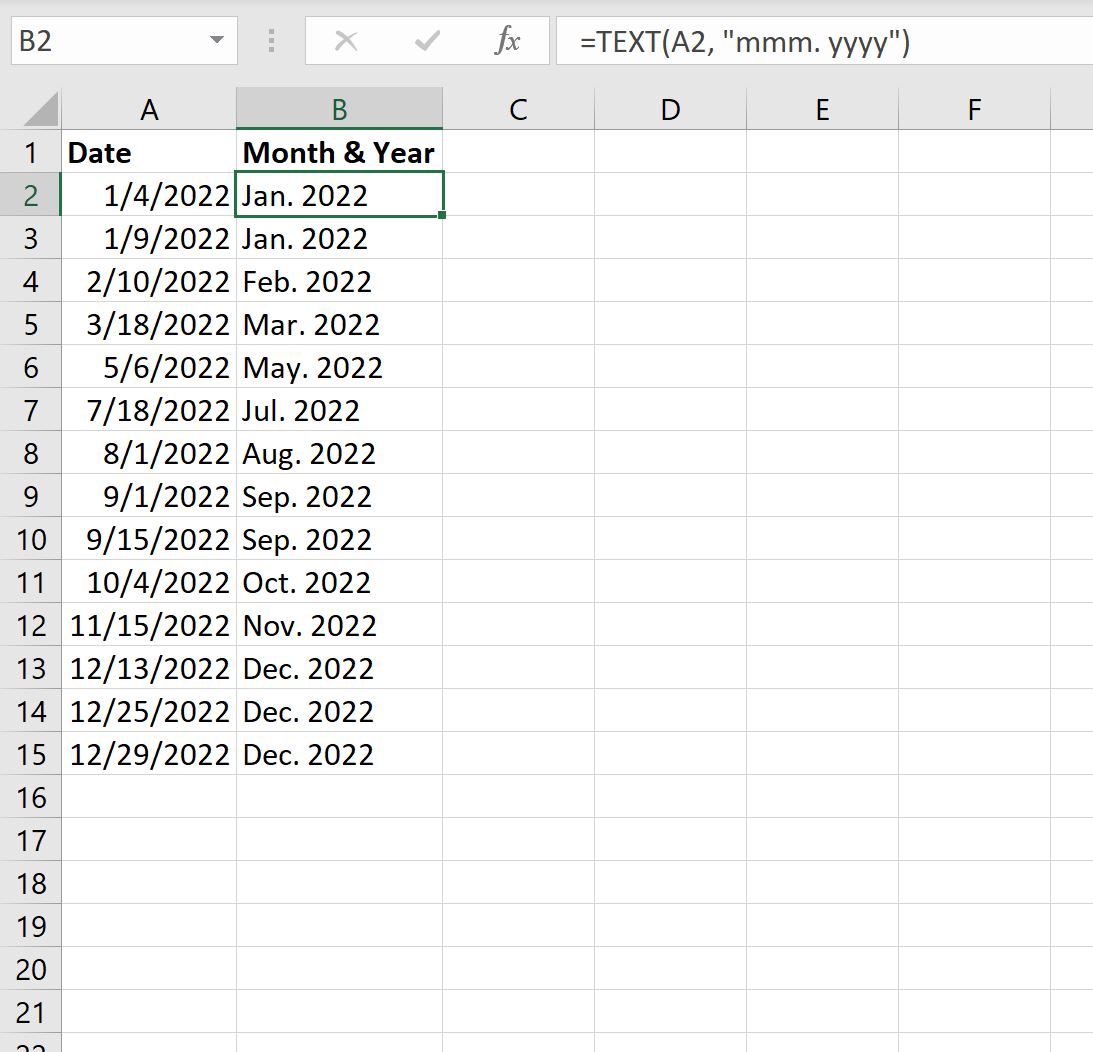
B Sütunu, A sütunundaki her tarih için kısaltılmış ayı ve tam yılı görüntüler.
Örnek 4: Tarihi tam aya ve tam yıla dönüştürme
Bir tarihi tam ay adına ve tam yıla dönüştürmek için aşağıdaki formülü kullanabiliriz:
=TEXT( A2 , "mmmm yyyy")
Bu formülü B2 hücresine yazabilir ve formülü B sütunundaki kalan her hücreye sürükleyebiliriz:
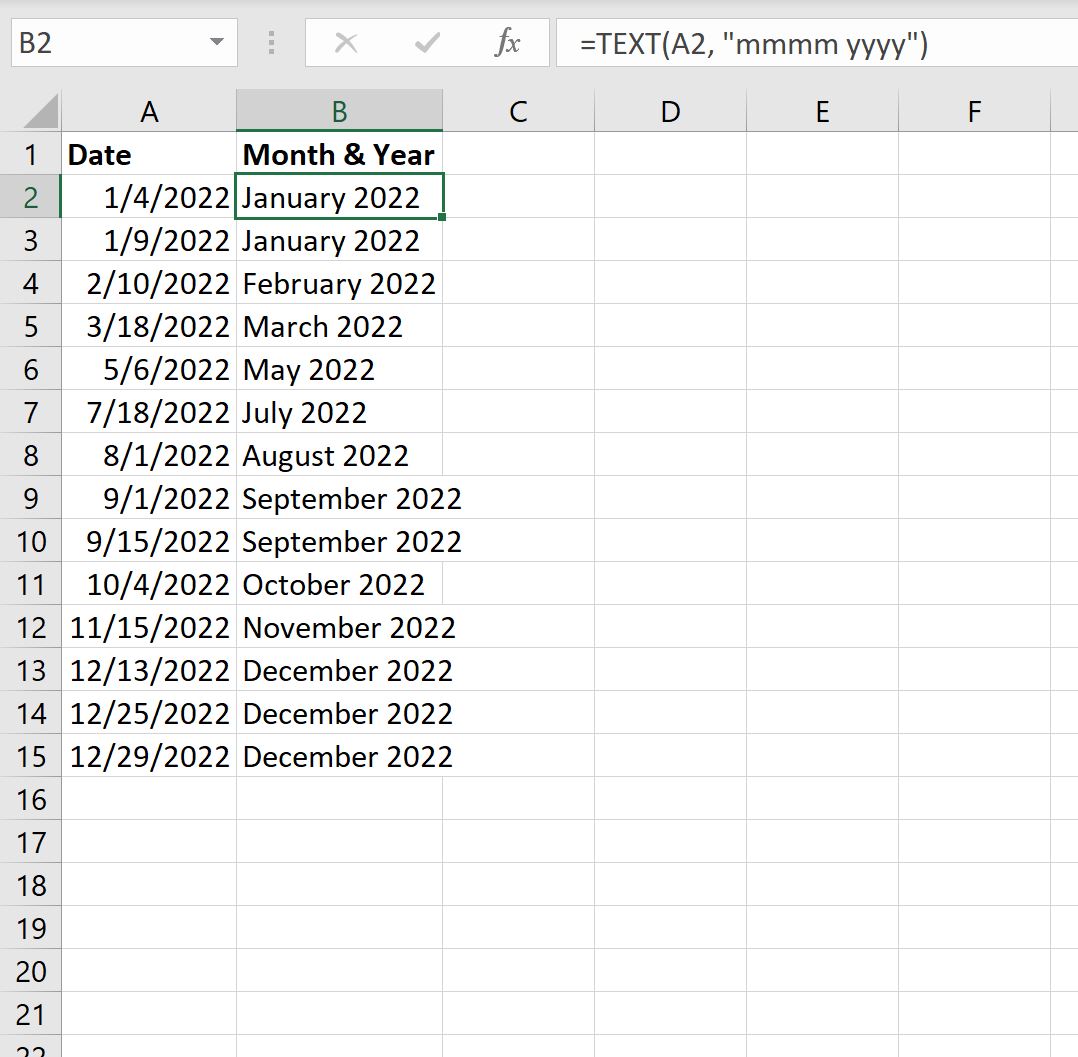
B Sütunu, A sütunundaki her tarih için tam ayı ve yılı görüntüler.
Ek kaynaklar
Aşağıdaki eğitimlerde Excel’deki diğer ortak görevlerin nasıl gerçekleştirileceği açıklanmaktadır:
Excel’de tarihi çeyreğe ve yıla nasıl dönüştürebilirim?
Excel’de saat olmadan tarihler nasıl karşılaştırılır
Excel’de tarihleri aya göre filtreleme